Egyes modellek a laptopok és számítógépek, amikor belép a BIOS beállításokat, akkor érzékeli a lehetőség az úgynevezett „F12 boot menü”. Nem mindenki tudja, mi az, amire válaszol. Ebben a cikkben megtalálja a válaszokat ezekre a kérdésekre, és megtudhatja, hogy szükséges-e, vagy sem.
Mi az F12 boot menü a BIOS-ban?
Ahhoz, hogy megértsük ennek a lehetőségnek a hozzárendelését, először az orosznak kell lefordítaniuk. A fordítás így hangzik: "F12 Boot Menu". Itt az F12 jelzi a billentyűzet gombját.
Egyszerű szavakkal leírni az érték az F12 Boot Menu, mint „aktiválása a boot menü hívást, nyomja meg az F12 billentyűt a billentyűzeten.”
Így néz ki a rendszerindító menü
Ez azt jelenti, hogy ha át az értéket ellenkező F12 Boot Menu, hogy az „Engedélyezett” helyzetbe, akkor engedélyezze a képesség, hogy nyissa eszközök listáját, ahonnan a számítógép indításhoz (flash meghajtók, CD-ROM, merevlemez, stb. .) Ha az F12 gombok azonnali megnyomásával történik.
Miért van rá szükséged?
Ennek az opciónak az aktiválása hasznos, így az ablakok telepítése előtt a flash meghajtóból, vagy nem kellett konfigurálnia a letöltés prioritásait.
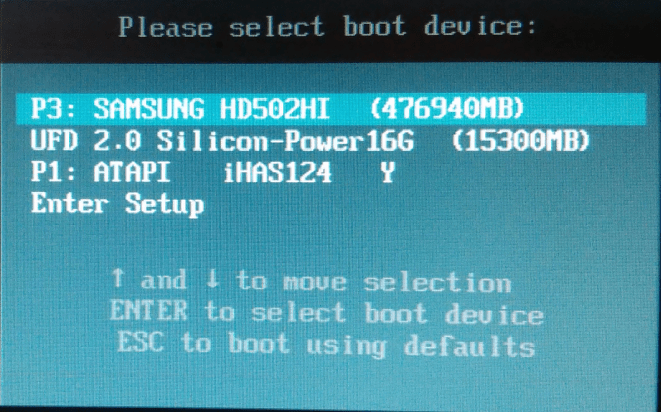
Rendszerinditási menü
Amikor az „F12 boot menü” opció aktiválva van, hogy nyomja meg az F12, miközben bekapcsolja a számítógép vagy laptop, válasszuk ki a Select USB flash meghajtót, és kattintson az „ENTER” gombot.
Mi történik a számítógép időpontjában bekapcsolva, ellenőrzi az összetevők teljesítményét, meghatározza az operációs rendszer forrásának prioritását.
A BIOS az alapvető szoftveres fájlokhoz és illesztőprogramokhoz kapcsolódó beállításokat tartalmazza
A Download menüben beírhatja, ha bekapcsolja a számítógépes berendezéseket, ha megnyomja ezt a pontot, vagy egy konkrét kombinációt, amely a legtöbb esetben figyelmezteti a rendszert a képernyőn megjelenik a képernyőn.
Azonban néhány felhasználó képes elkapni a képernyőn megjelenő információkat a nagysebességű oldal betöltése miatt, a villogó hatás létrehozása. Az aktuális adatok megtekinthetők az alaplap vagy a berendezés kézikönyvében. A laptopokon az F 12-kulcsot elsősorban használják. És a technika technikai dokumentációjának hiányában a program bejáratának feladata van. Bizonyos esetekben a billentyűzetgombok egyidejű vagy fokozatos aktiválása. Például a HP laptop indítási menüjének beírásához, mint az ilyen berendezések sok módosításához, meg kell nyomnia az ESC gombot, és az F9 után.
A BIOS gyártók kulcsok kombinációjaA BIOS-ban adja meg a rendszerindító lemez kiválasztását, vagy módosítsa a szoftvertelepítéseket.
A Boot menü egy adott szakasz, amely beágyazódik a BIOS-ba, amellyel könnyedén kiválaszthatja a rendszerindító adathordozót a Windows verzió telepítéséhez. A Flash Media egyik objektuma hozzárendelhető az elsődleges státusszal, amelyhez a rendszerindítási programok először jelennek meg. Ha nem erősíti meg az alkalmazási kérelmet, az alkalmazást a BIOS telepítésének megfelelően további objektumokra irányítják.
Hogyan kell menni a rendszerindító menü technikához 8, 8.1 és 10 Windows verziókhoz
A már telepített Windows 8, 8.1 vagy 10 laptopok megvásárlásakor a billentyűgombot nem lehet a boot menübe. Ennek az az oka, hogy az operációs rendszerek ezen verzióiban a számítógépes berendezések kikapcsolása a hibernálás folyamatát jelenti. Annak érdekében, hogy belépjen a bootmenübe a billentyűparancsban, az operációs rendszer teljes leállításának biztosítása szükséges. Többféleképpen lehet elérni:
- A számítógépes berendezések teljes leállítása, hogy a "Shift" billentyűt egyidejűleg tartsa, amikor a START menü "leállítása" funkciót választja.
- A "kikapcsolás" funkciók helyett indítsa el az újraindítási módot, amely alatt a gombok aktiválva vannak.
2. ábra. Az összes művelet után a felhasználó elérhetővé válik a beállítások beállításához
A rendszerindító menü hívása laptopok és alaplapok számítógépes berendezések asus
A számítógépek összetevői ASUS gyártó megnyitásához a Boot Menu, nyomja meg az F8 vagy az ESC gombot, amikor a készülék be van kapcsolva.
Az ESC a Modern Laptop modellek rendszerindító menüjét okozhatja. A többi modellen hívja a menüt nyomja meg az F8 gombot.
Az ilyen laptopokkal való együttműködés elve egyszerű. Ahhoz, hogy írja be a Boot menü az ASUS laptop korábbi gyártási problémák, kezdetben le kell tölteni, hogy az ESC billentyűt. Az F8 kulcs újbóli betöltése akkor szükséges, ha az első kísérlet nem sikerült.
Lenovo laptopokkal való munka technológiája
Mielőtt számítógépes berendezésekkel működtetné, csatlakoztassa a tápkábelt. Ha munka közben Boot menü a Lenovo laptop lesz vége a díjat, és akkor hirtelen megáll feladatok ellátása, ez károsan befolyásolja annak műszaki állapotát.
Ha az F12 gomb be van kapcsolva, a felhasználó a letöltés elsőbbségének meghatározásáért felelős Quickboot részbe esik. A készülék asztalra, akkor beállíthatja a szakaszok a források a telepítési adatok, amelyek a laptop során alkalmazni a hasznosítás, vagy a Windows újratelepítése.
Jelentkezzen be a Lenovo menüablakba az F2 gomb segítségével. A főmenü rendelkezésre áll a különböző eszközök paramétereihez.
A BIOS Lenovo Laptop ellentétben a számítógépek lehetővé teszik a további funkciók további funkcióinak végrehajtását.
- A biztonsági rendszerek funkcióinak beállítása;
- Akkumulátor kalibrálás
- Információ beszerzése a számítógépes berendezések, az alaplap és az összes csatlakoztatott berendezés sorozatszámáról;
- Az érintőképernyő jellemzőinek megváltoztatása;
- A kép képének beállítása a képernyőn.
A bejegyzés jellemzői a rendszerindító menüben Acer Acer
Az Acer-berendezéseknél az F12 gomb a rendszerindító menübe való belépéshez kezdetben ki van kapcsolva. A konfiguráció sajátossága a beállítások jellemzői.
Gombot boot menü be van kapcsolva a BIOS-ban, ahol a „MAIN” menüben a „System Time” részben ellentétes a megfelelő funkciót meg kell tenni a status „Enable”Jelentkezzen be a rendszerindítási menüben a beállítások szokásos módon a beállítások után, mentse őket és kilépjen a BIOS-hoz.
Belépés a rendszerindító szolgálatba a különböző gyártók számítógépes berendezések modelljein
A számítógépes berendezések rendszerindítási funkciójának bemenete többféleképpen lehetséges:
- a BIOS összetételében;
- külön.
A BIOS használatának beírásának előnye a letöltés forrásának kiválasztásának lehetősége. A BIOS szolgáltatás használata nélkül a letöltés csak egy adott indítható médiával rendelkezik.
A rendszerindító szolgáltatáshoz álló számítógépre való bejelentkezéshez az F8 vagy az F 8 gombokat használják. A gyártók különböző típusú számítógépes berendezések Esc, Del, Alt, F2, F1, F11 és ezek kombinációi.
Minden gyártó számítógépes berendezéseket bocsát ki paraméterekkel a Windows rendszerindító menübe való belépéshez.
Videó megtekintése
Nem minden még elég tapasztalt felhasználók tudni a jelenlétét a számítógép vagy laptop az úgynevezett boot menü, vagy a boot menüben lehet nevezni, ha a rendszer betöltésekor. És ha hallott róla, nem mindig tudják, hogy mit képvisel.
Meg kell jegyezni, hogy a rendszerindító menü fogalmát nem szabad összetéveszteni az OS Boot Managerrel, amellyel kiválaszthatja az operációs rendszert, amelyre a lemezek logikai partícióiban telepítve van. A Boot Menü egy beépített indítási menü, amelyen az operációs rendszer található.
Miért kell a rendszerindító menü rendes felhasználónak lennie? Végtére is, általában a legtöbb felhasználó rendelkezik számítógépekkel egy már előre telepített operációs rendszerrel, amely biztosítja teljesítményüket.
Azonban a számítógéppel való munka során a felhasználó gyakran szembesül, hogy a rendszer betöltéséhez szükséges különféle lehetőségeket kell használni. És a számítógép BIOS biztosítja ezt a bőséges lehetőséget. Az operációs rendszert egy merevlemezről (vagy több merevlemezre töltheti le, ha több merevlemez van a rendszeregységben) és a hajlékonylemez-meghajtóról, valamint CD-ként vagy DVD-meghajtóeszközként használható rendszerindító eszközként . Rendszerben van a rendszerindító menüben, és a rendszer a hálózaton keresztül történő betöltésének lehetősége van. Ezen kívül, mivel a széles körű elterjedtsége USB flash meghajtók az utóbbi időben, ők is rendkívül népszerű lett a boot eszközök.
A rendszerindító menü használatának oka lehet változatos. Tegyük fel, hogy nem sikerült az operációs rendszert, és a hordozható eszközről szeretné indítani, hogy visszaállítsa. Vagy az operációs rendszert a merevlemez tisztítására telepíti.
Hogyan juthat el a rendszerindító menübe
Először is, ne felejtse el, hogy a rendszerindító eszközök sorrendje telepíthető a BIOS SETUP program menüben. Érdemes emlékezni erről a lehetőségről, mivel néhány alaplap, különösen a régi számítógépeken, egyszerűen nincs boot menü. Általában, a lista a rendszerindító eszközök megtalálhatók a boot rész, ahol beállíthatja a prioritás, vagyis szóló eszközök oly módon, hogy a rendszer felváltva megkeresi az operációs rendszer mindegyikük.
De tegyük fel, hogy nem tud valamilyen okból, hogy megy a BIOS és telepíteni kívánt eszköz van, vagy egyszerűen csak nem szeretnék időt tölteni ebben az időben. Ezután képes lesz kiválasztani a rendszerindító eszközt, miközben a számítógép indítása.
Bejelentkezés Boot Menu meglehetősen egyszerű - elég, ha csak kattints a speciális kulcs a letöltés során, mint te, hogy a BIOS Setup. Általában a különböző gyártók ezt a különböző kulcsokat írják elő. Lehet kulcsok és f8, és f11, és f12, és az ESC. Mindez az alaplap, valamint a BIOS konkrét gyártójától függ. Ezért a legjobb, ha megnézzük a dokumentációt egy adott alaplapra vagy laptopra. Vagy nézze meg a kívánt gombot, miközben a BIOS a képernyőn indul.
De ez a módszer nem valószínű, hogy egy laptop esetében dolgozik, mert a képernyőn a laptop képernyője nagyon gyorsan villog, és a felhasználó általában nincs ideje észrevenni, hogy mit írt ott. Az egyetlen dolog, amit ebben az esetben javasolni lehet, hogy a laptopokon, általában az F12 kulcsot használják. Tehát ha lehetséges, próbálja meg az első f12-et, majd más funkciógombokat.
Szintén szem előtt tartva, hogy a különböző rendszerindító menürendszerek eltérő módon vannak kijelölve - lehetnek BBS felugró ablak, multiboot menü, boot ügynök, vagy valahogy másképp.
Az alábbiakban felsoroljuk a főbillentyűk listáját a rendszerindító gyártó és a BIOS függvényében.
Asztali számítógépek
- MSI (alaplap) - AMI (BIOS) - F11
- Gigabyte - díj - F12
- Biostar - Phoenix-Díj - F9
- Asus - ami - f8
- Intel - Phoenix-Díj - ESC
- ASROCK - AMI - F11
- Chainech - hiányzik
- ECS - AMI - F11
- FOXCONN - ESC
- Gigabyte - F12.
Laptopok
- Asus - esc
- Acer - F12.
- ASUS AMI - ESC
- Asus Phoenix-Díj - F8
- Dell - F12
- Fujitsu - F12.
- HP - ESC, majd F9
- Lenovo - F12.
- MSI - F11
- Samsung - Esc (Megjegyzés - Csak 1 alkalommal kattintson az időre a rendszerindító képernyő megjelenése során!)
- Sony - F11
- Toshiba - F12.
Következtetés
Tehát ebből a cikkből megtanulta, hogyan kell hívni a rendszerindító menüt - egy kényelmes beépített BIOS opciót, amely segít a felhasználó kiválasztásához a rendszerindító eszköz kiválasztásához. Természetesen a boot menü nem helyettesíthető OS terhelés vezetők, mint például a Windows NTLDR, de a plusz, hogy ez nem függ a konkrét operációs rendszer.
Egy utasítás elmagyarázza, hogyan megy boot menü egyértelműen hasznos a felhasználók számára, akik majd telepíteni a Windows vagy boot LiveCD visszaállítani a rendszert, de nem akar mászni a BIOS beállításait, és módosítsa a terhelés prioritás létezik. Ezenkívül egyes laptop modellek a Boot menüben, a helyreállítási eszköz található.
CÉLKITŰZÉSI MENÜ.
A számítógép / laptop segítségével való kölcsönhatás során a felhasználók gyakran szembesülnek a letöltési lehetőség kiválasztásához. Általában az összes manipulációt a kezdési sorrendben a BIOS vagy a "System Configuration" menü a Windows környezetben végzi.  Ha azonban csak egyszer kell indítania egy flash meghajtóról, vagy csak egyszer (például az operációs rendszer telepítéséhez vagy a vírusok teszteléséhez) jobb, ha a rendszerindító menü használata.
Ha azonban csak egyszer kell indítania egy flash meghajtóról, vagy csak egyszer (például az operációs rendszer telepítéséhez vagy a vírusok teszteléséhez) jobb, ha a rendszerindító menü használata.
Minden eszköz megjelenik a Boot menüben, amely betölthető - USB meghajtók, optikai lemezek, merevlemezek.
Ellentétben a prioritás a dob a BIOS-ban, itt a letölthető a kiválasztott eszköz egyszer fordul elő, hogy van, akkor majd nem kell változtatni a beállított sorrendben.
A Windows különböző verzióiba való belépés jellemzői
Általában az indítás menü az F8 vagy az F11 billentyű lenyomásával kezdődik a kezdeti operációs rendszer terheléséhez. Azonban a Windows 8.1 és a Windows 10 rendszeren azonban ez a módszer nem működik, különösen akkor, ha egy előre telepített rendszerrel rendelkező laptopról beszélünk.
A Windows 8.1 és a Windows 10 leállítása nem teljesen befejezett munka - ez meglehetősen mély alvás, amelyből a visszatérés a bekapcsológombban történik.
Ezért a számítógép / laptop a "nyolc" vagy "tucat" gyorsan és a letöltési képernyők megjelenése nélkül fordul elő, mivel az XP vagy a Windows 7. gomb megnyomásával nyomja meg a rendszerindító menü hívás gombját, először kell tiltsa le a gyorsindítást.

Más módon mehetsz - újraindíthatja a számítógépet, és amikor megjelenik a kezdőképernyő, nyomja meg az F11 vagy a másik gombot, amely futtatja a rendszerindító menüt.
Boot menü bemeneti gombok
A laptopok és az alaplapok különböző gyártói különböző kulcsokkal rendelkeznek a rendszerindító menü elindításához. A két legnépszerűbb kulcs fent jelezhető - ez F8 és F11. De lehet más lehetőségek:
- A modern ASUS laptopok többsége az ESC gomb megnyomása után indítsa el a rendszerindító menüt.
- A Lenovo laptopok be van állítva az F12 préselés bekapcsolásakor.
- Az Acer Laptopok is elindítják az F12 rendszerindító menüpontját, de úgy, hogy megszerezzük, először az "Engedélyezve" értéket kell elhelyezni az F12 rendszerindító menü funkcióhoz.
Ez elég nehéz, hogy vegye figyelembe az összes közös lehetőség, de megpróbáltuk a lenti táblázatban a maximális információ a lehetséges indító gombok boot menü különböző modellek a laptopok és alaplapok. 
Kiválaszthat egy kulcsot laptop modell vagy BIOS verzió nélkül - a kiválasztási módszerrel. Mindenesetre először próbálja meg az F8-t és az F11-et; Ha ezek a beállítások nem illeszkednek, akkor az ESC és az F12 felé mozoghat. Természetesen minden alkalommal, amikor újra kell indítania a számítógépet, hogy kipróbálja a következő kulcsot.
Hogyan írja be a letöltési menüt a laptop és a számítógépemen?
Szeretné letölteni a számítógépet USB-meghajtóról vagy lemezről? Ehhez nem kell megadnia a BIOS beállításait. Különösen, ha ezt nem érti. Végül egyszerűbb módon van. Ebben az esetben elegendő beírni a letöltési menüt, és módosíthatja az eszköz betöltésének elsőbbségét. Ez 10 másodpercen belül történik. És ami a legfontosabb - sámánság nélkül a BIOS-ban.
Letöltés menü - Mi az
Mit tesznek a felhasználók általában az ablakok újratelepítéséhez? Rendszerint írjon egy engedéllyel rendelkező digitális másolatot a rendszerindító lemezen Ultraiso segítségével, majd állítsa be a BIOS-t az USB meghajtó indításához. Elvileg ez nem nehéz, de van egy egyszerűbb lehetőség - a hívás a letöltési menüben. Mi az?
A menü (vagy a menü betöltése) rendkívül hasznos BIOS opció. Ezzel gyorsan konfigurálhatja az eszköz terhelési prioritását. Egyszerűen fogalmazva, a letöltési menü elindítása egy kis ablakot okozó, amelyben azonnal elhelyezhet egy USB-meghajtót (vagy DVD), és a merevlemezt a másodikban. Ugyanakkor nem kell beírnia a BIOS-ot.

Ezenkívül a "Booth" menüben lévő beállítások módosítása nem befolyásolja a BIOS beállításait. Vagyis ez az opció egyszer működik - az egyik befogadás esetén. És amikor újraindítja a számítógépet, az ablakok a merevlemezről (a szokásos módon) indulnak. Ha el kell indítania az ablakok telepítését az USB flash meghajtóból - hívja újra a letöltési menüt.
A letöltési menü hívása
Hogyan nyissa meg a letöltési menüt? Nagyon egyszerű - nyomja meg az egyik gombot a Windows rendszerindításakor. Melyik? Ez attól függ, hogy:
- bIOS verzió;
- alaplap;
- laptop modell.


Ez az, hogy a helyzet pontosan ugyanaz, mint a BIOS-ban. Például a BIOS engedélyezéséhez hordozható számítógépA "DEL" vagy "F2" gombra kattintva szükséges, és a másikra kell kattintania.
Ezért megnézzük, hogyan indítsa el a "Booth" menüt a népszerű laptop márkák és személyi számítógépek.
A Boot menü engedélyezése a Lenovo laptopoknál
Hasonló cikkek
A Lenovo laptop tulajdonosainak nincsenek nehézségei. Végül a Lenovo betöltési menüje nagyon egyszerűen az F12 gomb megnyomásával kezdődik, amikor a Windows elindul.


Ezenkívül számos modell esetében van egy különleges gomb egy ívelt nyíllal. Ha szeretné, ha további egyet szeretne választani. Letöltési beállítások.


Hogyan nyissa meg az ASUS rendszerindító menüjét
Itt van, hogy megjegyezzük, hogy vannak ASUS alaplapok (telepítve a számítógépen) és a márka laptopjai.
Rajt Letöltés menü Számítógépen. Az ASUS tábla egyszerű - meg kell nyomnia az F8 gombot, amikor betölti (egyszerre, amikor általában a BIOS-ba megy).
A letöltési menü beírása a laptop és a számítógépen
Hasonló cikkek
Hogyan lépjen be Letöltés menü Asus, Lenovo, HP, Samsung, Acer. Egyéb laptopok és számítógépek. csomagtartó—menü/.
Acer Aspire E1-572G. A BIOS és a Windows teljes beállítási folyamatának konfigurálása az ND-hez!
Hogyan jelentkezhetek be és konfigurálhatok BIOS-t? Az ablakok újratelepítése? Nézzük meg mindezt egy példával. Laptop Acer Aspire E1-572G ,.
És az ASUS laptopokkal van egy kis zűrzavar. Úgy tűnik, hogy a gyártó ugyanaz, de a Booth menü futtatásához szükséges gombok többek. Végül az ASUS laptopok rendszerindító menüjének elindítása két gomb segítségével történik:
Leggyakrabban ez egy ESC gomb, bár lehet F8. Azonban csak 2 kulcs van, így gyorsan meg fogod érteni, hogy melyik felelős az ASUS laptop letöltési menüjének elindításáért.
Hogyan hívhatjuk meg az Acer Laptopok rendszerindító menüjét
Az Acer rendszerindító menü megnyílik az F12 gomb megnyomásával. De van egy kis árnyalat. Az a tény, hogy általában az Acer Laptopok letöltési menüjének elindítása le van tiltva. És amikor megnyomja az F12 gombot, semmi sem történik. A munkához a következőket kell tennie:
- Jelentkezzen be a BIOS-ba (laptop betöltésekor nyomja meg az F2 gombot).
- Kattintson a Home lapra.
- Keresési sor F12 boot MenüMsgstr ", és módosítsa a" Letiltva "értéket" Engedélyezve "-re.
- Mentse el a megváltozott beállításokat, és kilépjen a BIOS-ból.


A rendszer újraindul, és az Acer laptop letöltési menüjébe léphet az F12 használatával.
A Samsung laptopok stand menüjének engedélyezése
A Samsung letöltési menüjének hívásához nyomja meg az ESC gombot. De a Samsung laptop tulajdonosainak ismernie kell az egyik funkciót. Az a tény, hogy hívja a "Booth" menüt, hogy kattintson az "Esc" gombra egyszer! Ha kétszer kattintson kétszer, az ablak egyszerűen bezáródik.
Ezért használnia kell azt, hogy tudja, mikor nyomja meg az ESC gombot. Bár itt semmi bonyolult - csak néhány kísérlet, és a Samsung laptop letöltési menüjében mozog.
Hogyan írja be a "Booth" menüt a HP laptopoknál
Hasonló cikkek
A HP letöltési menüjének megkezdése saját tulajdonságai is vannak. Végül a Booth menü megnyitása kissé eltérő. A HP laptop rendszerindító menüjének beírásához szüksége van:
- Ha azonnal bekapcsolja a Windows rendszert, nyomja meg az ESC gombot.
- Megjelenik a Start menü - Nyomja meg az F9 gombot.
- Kész.
Ezután megnyílik a HP Laptop Letöltés menü, és beállíthatja a készülék prioritását (nyilakkal).
A letöltési menü beírása Windows 10 vagy 8 rendszerben
A fenti eljárások lehetővé teszik, hogy a letöltés megkezdéséhez menüben a Windows 7. Ha a Windows 8 és a Windows 10 van telepítve a PC vagy laptop, akkor valószínűleg nem tudja, hogy a „Booth” menüben.
Háromféleképpen javíthatja:
- Tartsa lenyomva a Shift gombot, amikor kikapcsol egy laptop vagy számítógép. Ezt követően normálisan kikapcsolja (a szó szokásos megértésében). És akkor elkezdheted csomagtartó A Windows 10 menüje a kívánt gomb megnyomásával.
- A számítógép leválasztása helyett újraindíthatja. És a befogadás időpontjában egyszerűen nyomja meg egy adott gombot, amely megfelel a laptopnak vagy az alaplapnak.
- Húzza ki a gyorsindítási funkciót. Ezért:


 All - Mostantól könnyen elérheti a Windows 10 vagy a Windows 8 letöltési menüjébe.
All - Mostantól könnyen elérheti a Windows 10 vagy a Windows 8 letöltési menüjébe.
A gombok listája a letöltési menübe
Az Ön kényelme érdekében az alábbi képernyőkép megmutatja a kulcsokat a Népszerű laptopok és PC-k letöltési menüjének elindításához. Például a szőnyegen dolgozó számítógépek számára. MSI tábla - F11 gomb. A Sony VAIO laptopok "Booth" menüjének elindítása az F12 használatával történik. Általában értsd meg magad - az asztal egyszerű és érthető.
Ezenkívül a BIOS beírásához szükséges gombok rögzítésre kerülnek. Ha valamilyen oknál fogva sikertelen nyisd ki Boot menü, akkor mindig megváltoztathatja az eszköz terhelésének prioritását szabványos módon - a BIOS-on keresztül.




